Windows 11/10'da Görev Çubuğunda masaüstünün çalışmadığını veya eksik olduğunu gösterin
Windows 11/10Görev Çubuğundaki (Taskbar)Masaüstünü göster(Show desktop) düğmesi eksikse veya çalışmıyorsa, bu gönderi sorunu nasıl çözebileceğinizin yollarını gösterir. Windows 11/10 görev çubuğunda sağ alt köşede ( Eylem Merkezi(Action Center) simgesinin hemen yanında ) Masaüstünü göster(Show desktop) düğmesi bulunur . Fare imlecini bu düğmenin üzerine yerleştirmek , masaüstüne göz atmaya veya masaüstünü önizlemeye yardımcı olur ve bu düğmeye tıklamak, masaüstünü görüntülemek için tüm uygulamaları ve klasörleri görev çubuğuna küçültür. Masaüstünü göster düğmesi eksikse(Show desktop button is missing) , çalışmıyorsa veya kullanılabilir durumdaysa, bu gönderi yararlı olabilir.
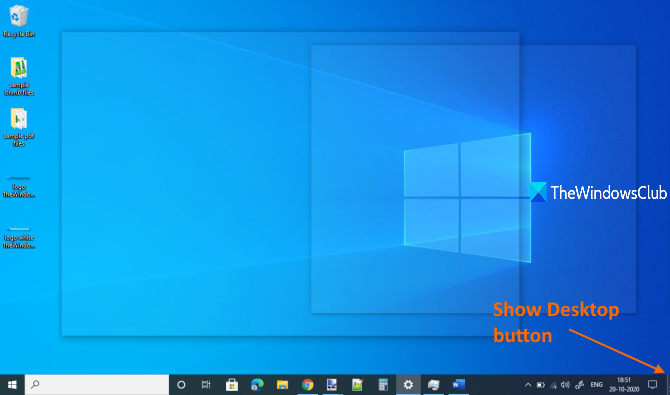
Masaüstünün eksik veya çalışmıyor olduğunu göster
Bu sorunun özel bir nedeni yoktur. Windows 11/10 güncelledikten sonra veya başka nedenlerden dolayı olmuş olabilir. Ancak böyle bir sorunla karşı karşıyaysanız, bu yazıda ele alınan bazı yararlı ipuçlarını deneyebilirsiniz.
- Ayarlar(Settings) uygulamasını kullanarak özelliği açın
- Tablet modunu kapat
- Dosya Gezgini'ni Yeniden Başlatın
- Masaüstü kısayolu oluştur
- Bu DLL'yi yeniden kaydettirin
- Önceki sürüme geri dön
- Windows 11/10'u sıfırlayın.
1] Ayarlar(Settings) uygulamasını kullanarak özelliği açın(Turn)
Windows 11
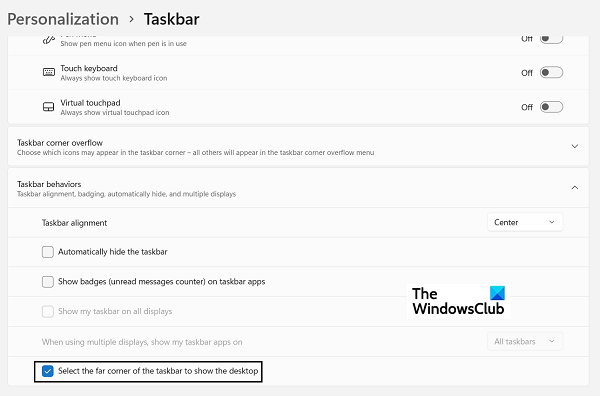
- Windows ve 'I' tuş kombinasyonuna basarak Windows Ayarlarını(Windows Settings) açın
- Soldaki seçenekler sekmesinden Kişiselleştirme'ye(Personalization) tıklayın ve Görev Çubuğu(Taskbar) seçeneğine tıklayın
- Burada, tümü sonraki açılır menülere sahip birkaç seçenek göreceksiniz. Burada, Görev çubuğu(Taskbar) davranışlarına tıklayın
- Ortaya çıkan açılır menüden, ' Masaüstünü göstermek için görev çubuğunun en uzak köşesini seçin ' yazan seçeneği bulun.(Select)
- AÇIK duruma getirin.
Windows 10
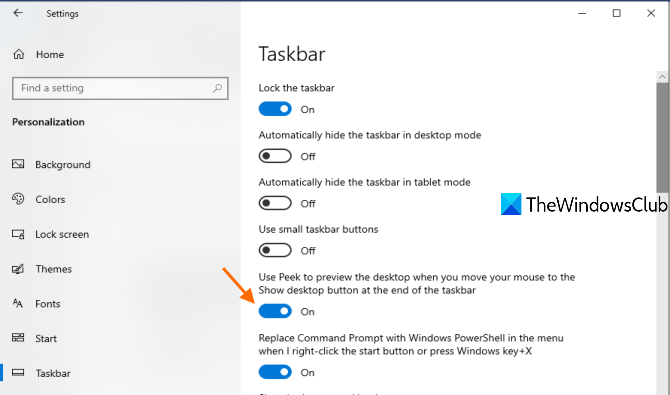
Bu sorunla karşılaştığınız için Peek'in masaüstü seçeneğini önizlemesi kapalı olabilir. Bu durumda, Windows 10 (Windows 10) Ayarlar(Settings) uygulamasında görev çubuğu ayarlarına kolayca erişebilir ve bu seçeneği açabilirsiniz. Adımlar aşağıdaki gibidir:
- Winkey+I kısayol tuşunu veya Arama kutusunu kullanarak Ayarlar uygulamasını açın
- Kişiselleştirme(Personalization) kategorisini seçin
- Görev Çubuğu(Taskbar) sayfasını seçin
- Masaüstünü Önizlemek için Peek Kullan'ı(Use Peek to Preview the desktop….) açın …. seçeneği sağ bölümde mevcuttur.
Şimdi fare imlecini Masaüstünü göster(Show desktop) düğmesinin üzerine getirin. Masaüstüne bakmanıza yardımcı olacaktır.
2] Tablet modunu kapatın

(Windows 10 not showing desktop)Tablet modu açıksa, Windows 10 masaüstü hatası da ortaya çıkabilir . Bu nedenle, aşağıdaki adımları kullanarak kapatmanız gerekir:
- Görev çubuğunda bulunan simgesine tıklayarak Eylem Merkezi'ni(Action Center) açın
- Genişlet(Expand) seçeneğine tıklayın
- Kapatmak veya açmak için Tablet modu düğmesine tıklayın.(Tablet mode)
Tablet modunda takılıp kaldıysanız ve bu yöntemi kullanarak kapatamıyorsanız, Windows 10'da Tablet modunu kapatmanın diğer yollarını kontrol edebilirsiniz .
Bonus İpucu:(Bonus Tip:) Masaüstünü göstermek için Winkey+D kısayol tuşunu da kullanabilirsiniz .
3] Dosya Gezgini'ni Yeniden Başlatın
Bazen Başlat(Start) menüsünün, Görev Çubuğunun(Taskbar) veya diğer uygulamaların yanıt vermediğini ve Dosya Gezgini'nin(File Explorer) (veya Windows Gezgini'nin(Windows Explorer) ) yeniden başlatılmasının bu sorunu çözmeye yardımcı olduğunu fark etmiş olabilirsiniz. Aynı şey, Masaüstünü göster(Show desktop) düğmesinin tekrar çalışmasını sağlamak için de işe yarayabilir. Bu nedenle, Dosya Gezgini'ni yeniden başlatmayı(restart File Explorer) deneyin ve sorunun çözülüp çözülmediğine bakın.
4] Bir masaüstü kısayolu oluşturun
Yol(Path) için bunu kullanarak yeni bir kısayol oluşturun ve onu görev çubuğuna sabitleyin:
explorer.exe shell:::{3080F90D-D7AD-11D9-BD98-0000947B0257}
5] Bu DLL'yi yeniden kaydettirin
Aero Peek çalışmıyorsa , Görev Çubuğu ayarlarını açın ve Masaüstünü(Taskbar) önizlemek için Peek Kullan vb.(Use Peek to preview the desktop etc… ) ayarının Açık konuma ayarlandığından emin olun.
Aşağıdaki komutu kullanarak ilgili DLL dosyasını yeniden kaydedin ve bunun sizin için işe yarayıp yaramadığına bakın:
regsvr32 /i shell32.dll
PC'yi yeniden başlatın ve kontrol edin.
Windows 11/10 /10'un önceki sürümüne geri dönün
Daha önce de belirttiğimiz gibi, bu Masaüstünü göster(Show) , çalışmıyor sorunu, Windows 11/10 /10'u güncelledikten sonra da ortaya çıkabilir . Bu durumda, Windows'un önceki sürümüne geri dönebilirsiniz .
Ancak, bu seçenek yalnızca bilgisayarınızda Windows.old klasörü ( (Windows.old)Windows'un(Windows) önceki sürümünün veya yapısının bir kopyasını içeren ) varsa ve bilgisayarınız 10 günden daha kısa bir süre önce güncellendiyse kullanılabilir.
7] Windows 10'u Sıfırla
Masaüstü gösterme hatasını çözmek için başka bir seçenek de reset Windows 11/10 . Bilgisayarınızı sıfırlamadan önce, tüm uygulamaları ve ayarları kaldırma ve dosyalarınızı saklama veya kişisel dosyalarınız dahil her şeyi kaldırma seçeneğiniz de vardır.
Bu kadar!
Bazı kullanıcılar yukarıda belirtilen seçeneklerden yararlanır. Umarım(Hope) bir şey size de yardımcı olur.
Related posts
Taskbar Windows 10'da gösterilmeyen bildirimler
Volume icon Taskbar'ten Windows 10'de eksik
Fix Unclickable Taskbar; Taskbar Windows 10'te tıklayamıyorum
Tüm Pinned Apps and Reset Taskbar Windows 10'da nasıl kaldırılır
Programs Prevent Pinning or Unpinning Taskbar Windows 10'de
Microsoft Intune Senkronizasyon değil mi? Force Intune Windows 11/10'de senkronize etmek için
Shutdown and Startup Log Windows 10'te nasıl kontrol edilir
Right-click Start Menu or Taskbar Windows 10'te çalışmıyor
Windows 10'de Windows.edb file nedir
Windows 10 Taskbar Tam Ekran Modunda Saklanmıyor
Windows 10 Hot Swap ile sabit disk sürücüleri nasıl değiştirilir
Taskbar Windows 10'de bir kısayol tuşuyla nasıl gizlenir
PLS file nedir? Windows 11/10'te bir PLS file nasıl oluşturulur?
Best Windows 10 için ücretsiz ISO Mounter software
Reaction Time Windows 11/10'de nasıl ölçülür?
Windows 10 bilgisayarda varsayılan Webcam nasıl değiştirilir
eklemek veya Windows 10 içinde News and Interests üzerinde konularını nasıl kaldırılır
Best Windows 11/10 için ücretsiz Timetable software
Steam oyunları Taskbar or Desktop'lere Windows 10'te Nasıl PIN
Taskbar & Desktop Windows10'de siyah bir ekranla canlandırmaya devam ediyor
